文章詳情頁
Win7如何啟用磁盤寫入緩存功能?開啟磁盤寫入緩存功能的方法
瀏覽:52日期:2022-11-03 08:51:20
緩存寫入相對于很多人來說很陌生,還不知道緩存寫入功能是做什么用的,要怎么用這個。其實我們在Win操作系統中,通過啟用磁盤寫入緩存功能,可以提高硬盤的讀寫速度,那么要如何啟用磁盤寫入緩存功能呢?啟用磁盤寫入緩存功能有什么方法?下面就和大家說一下Win7啟用磁盤寫入緩存功能的方法。
方法如下:
1、打開“控制面板”。
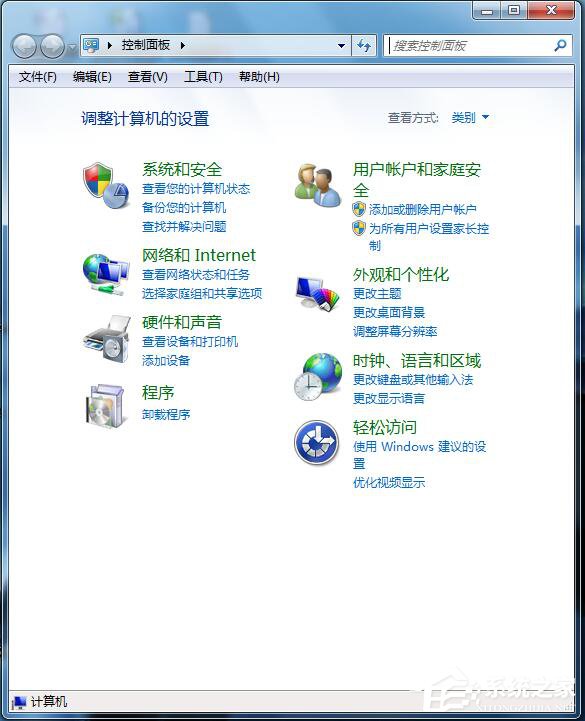
2、在“控制面板”中以“大圖標”的方式查看窗口內容,然后選擇“調整計算機的設置”中的“系統”選項。
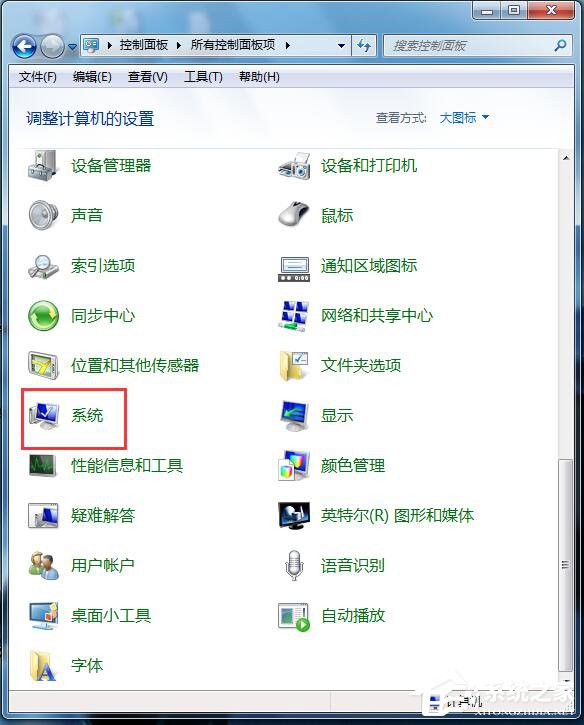
3、打開“系統”窗口,然后在“控制面板主頁”區域中單擊“設備管理器”鏈接。
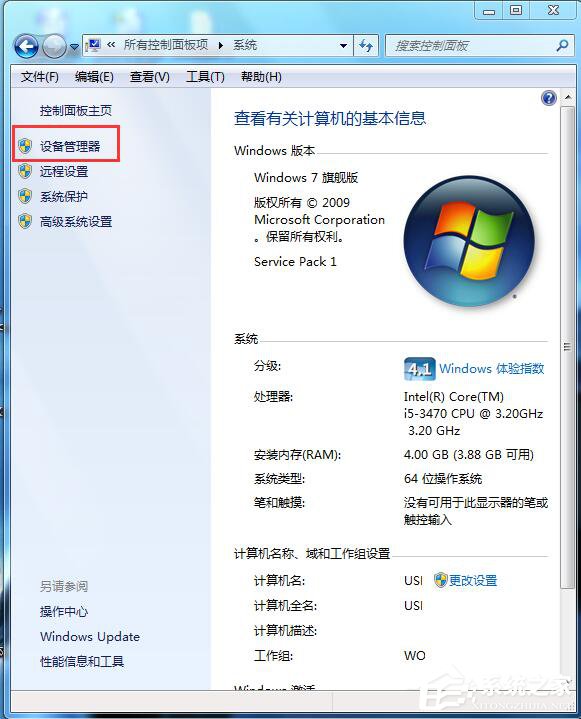
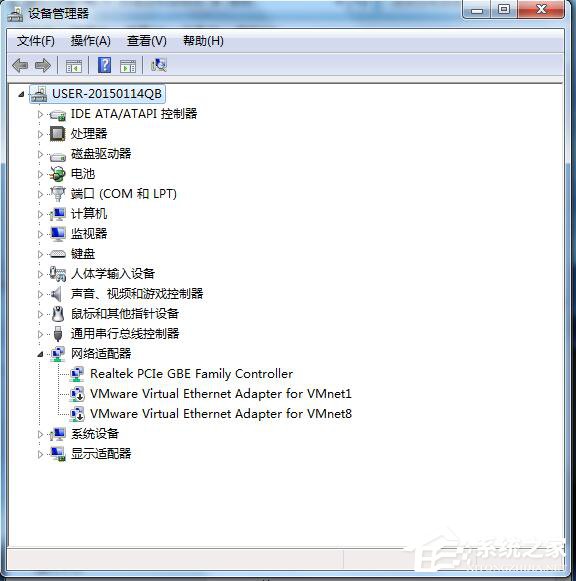
4、打開“設備管理器”窗口,然后雙擊“磁盤驅動器”設備,展開驅動程序,在展開的設備中,單擊右鍵。選擇“屬性”命令。

5、在彈出的硬盤屬性對話框中,切換到“策略”選項卡,然后選中“啟用設備上的寫入緩存”復選框,然后單擊“確定”按鈕。
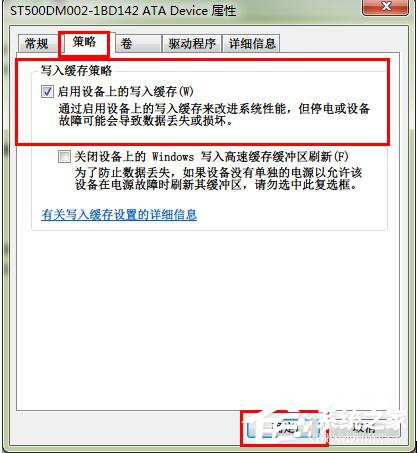
以上也就是Win7啟用磁盤寫入緩存功能方法的全部內容了。如遇到此類問題的用戶,只要按照上述的方法步驟去操作就可以解決了。好了,操作到這里我們就可以開啟了磁盤寫入緩存功能了。
相關文章:
1. deepin20時間顯示不準確怎么調整? deepin時間校正方法2. UOS文檔查看器怎么添加書簽? UOS添加書簽的三種方法3. CentOS7.0怎么設置屏幕分辨率?4. VMware Workstation虛擬機安裝VMware vSphere 8.0(esxi)詳細教程5. Windows 注冊表LastKey鍵值的設置技巧6. Win10提示自動修復無法修復電腦怎么辦?Win10提示自動修復無法修復電腦的解決方法7. 統信uos操作系統怎么激活? 統信UOS系統家庭版激活教程8. 統信uos系統怎么進行打印測試頁和刪除打印機?9. 如何在電腦PC上啟動Windows11和Linux雙系統10. 啟動Autodesk Desktop Licensing Service時出現錯誤1067:進程意外終止怎么辦
排行榜

 網公網安備
網公網安備